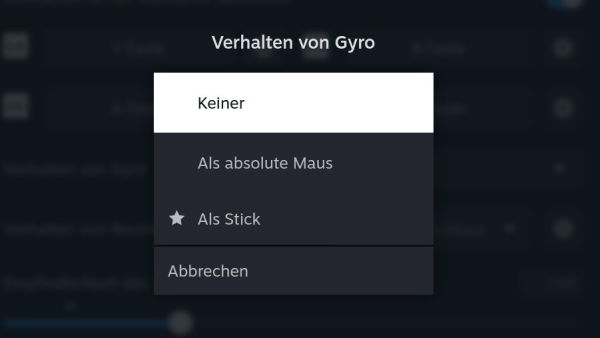Das neue Steam Deck aus dem Hause Valve hat einen eingebauten Gyro-Sensor den man für die Bewegungssteuerung nutzen kann. Der eine oder andere Besitzer von dem Handheld wird sich vielleicht mal die Frage stellen, wie kann man die Bewegungssteuerung ausschalten oder aber auch wieder einschalten? Wo findet man die Einstellung für den Gyro-Sensor und wie kann man diese aktivieren oder deaktivieren? Wer sich gerade die gleiche Frage stellt, dem kann der folgende Guide vielleicht weiterhelfen.
Steam Deck: Bewegungssteuerung ausschalten und einschalten
Je nach Einstellung und Spiel ist die Bewegungssteuerung auf dem Steam Deck in einigen Spielen standardmäßig aktiviert. Wer nicht möchte, dass sich das Fadenkreuz beim Bewegen von dem Steam Deck bzw. dem darin verbauten Gyro-Sensor bewegt, der kann die Bewegungssteuerung jederzeit deaktivieren und zwar folgendermaßen.
- Das Steam Deck starten und in der Bibliothek das Spiel auswählen für das man die Bewegungssteuerung ausschalten oder einschalten möchte.
- Vor dem Start des Spiels mit dem „Spielen“-Button rechts auf das Controller-Symbol klicken (links neben dem Zahnrad-Symbol für die Spiel-Einstellungen).
- Hier kann man jetzt unter anderem das Controller-Layout einstellen aber auch das „Verhalten von Gyro“ anpassen. Um die Bewegungssteuerung zu deaktivieren muss man hier die Option „Keiner“ auswählen und die Änderungen übernehmen.
Wenn man die Bewegungssteuerung auf dem Steam Deck aktivieren möchte, dann wählt man hier zum Beispiel „Als absolute Maus“ oder auch „Als Stick“ aus. Je nachdem um welches Spiel es sich handelt und welches Controller-Layout man verwendet gibt es hier Vor- und Nachteile. Die empfohlene Option wird in der Auswahlliste mit einem Stern-Symbol angezeigt.
Tipp: So kann man den Speicher bei dem Steam Deck erweitern und eine SD-Karte einlegen.